Objetivo
En este artículo se proporcionan instrucciones sobre cómo asignar un puerto a una o más VLAN en el switch Cisco Business serie 250 o 350.
Dispositivos aplicables | Versión de software
Introducción
Una red de área local virtual (VLAN) permite segmentar lógicamente una red de área local (LAN) en diferentes dominios de difusión. En situaciones en las que se pueden transmitir datos confidenciales en una red, se puede crear una VLAN para mejorar la seguridad mediante la designación de una transmisión a una VLAN específica. Solo los usuarios que pertenecen a una VLAN pueden acceder y manipular los datos en esa VLAN. Las VLAN también pueden utilizarse para mejorar el rendimiento al reducir la necesidad de enviar difusiones y multidifusiones a destinos innecesarios.
Una VLAN permite que un grupo de hosts que no están conectados al mismo switch se comuniquen como si estuvieran en el mismo dominio de broadcast. Una interfaz que tiene tráfico VLAN necesita tener las VLAN asignadas a esa interfaz, o los paquetes pueden ser descartados. Cuando se habilita el protocolo de registro de atributos genéricos (GARP) y el protocolo de registro de VLAN (GVRP) para una interfaz, las VLAN se pueden asignar dinámicamente y no es necesario asignarlas manualmente.
En este artículo se proporcionan instrucciones sobre cómo asignar un puerto a una o más VLAN en el switch Cisco Business serie 250 o 350.
Configuración de la Pertenencia a VLAN de una Interfaz
Paso 1. Inicie sesión en la utilidad basada en web de su switch y luego elija VLAN Management > Port VLAN Membership.
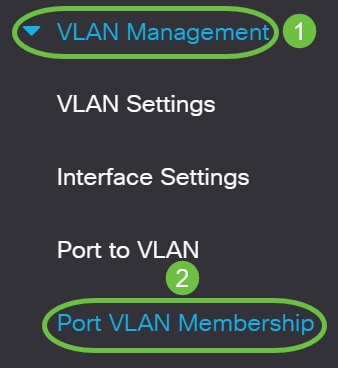
Paso 2. Elija el tipo de interfaz (Puerto o LAG) y haga clic en Ir.
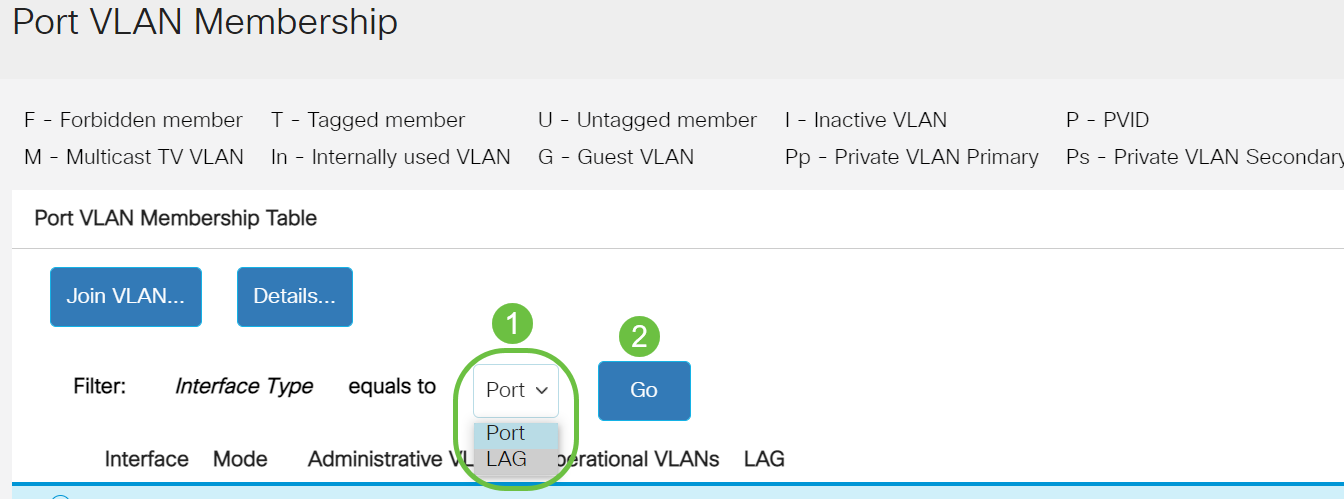
Se muestran los campos siguientes para todas las interfaces del tipo seleccionado:
- Interfaz - Puerto o ID de LAG.
- Mode (Modo): Modo de la interfaz VLAN seleccionado en la página Interface Settings (Configuración de la interfaz).
- VLAN administrativas: lista desplegable que muestra todas las VLAN de las que la interfaz podría ser miembro.
- VLAN operativas: lista desplegable que muestra todas las VLAN de las que actualmente es miembro la interfaz.
- LAG: Si la interfaz seleccionada es Port (Puerto), mostrará el LAG del que es miembro.
Nota: En este ejemplo, elegimos el puerto.
Paso 3. Haga clic en el botón de opción de un puerto que desee configurar.
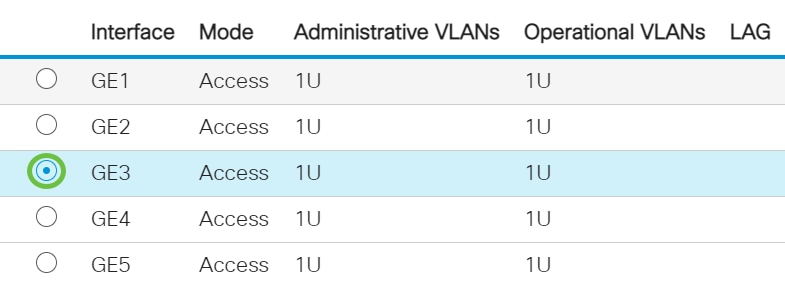
Nota: En este ejemplo, se elige GE3.
Paso 4. Haga clic en el botón Join VLAN.
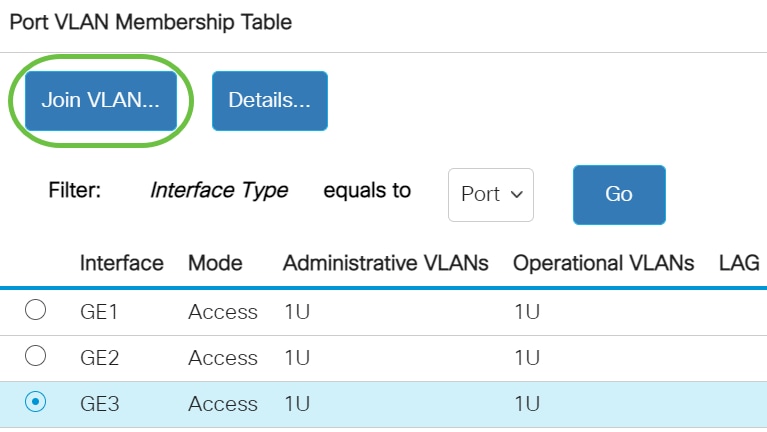
Paso 5. Asegúrese de elegir el puerto o LAG correcto en el área Interfaz.
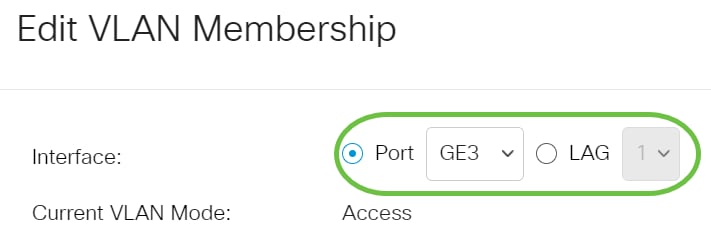
Nota: El modo VLAN actual muestra el modo de VLAN de puerto que se seleccionó en la página Interface Settings (Configuración de la interfaz). En este ejemplo, el modo se establece en Access. Para obtener más información sobre cómo configurar esta función, haga clic aquí para obtener instrucciones.
Paso 6. Elija una ID de VLAN de acceso de la lista desplegable. Cuando el puerto está en el modo de acceso, será un miembro de la VLAN de acceso. El valor predeterminado es 1.

Nota: En este ejemplo, se elige la VLAN 20.
Paso 7. Elija una VLAN de TV multidifusión en la lista desplegable. Cuando el puerto esté en modo de acceso, será miembro de la VLAN de multidifusión de TV. El valor predeterminado es None.
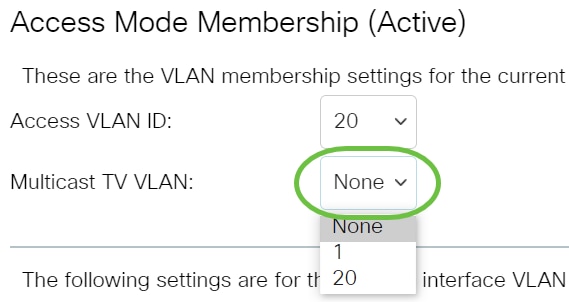
Las siguientes configuraciones son para los modos de interfaz VLAN inactivos. Estos efectos se guardarán, pero no surtirán efecto hasta que se cambie el modo de interfaz VLAN en la página VLAN Interface Settings (Configuración de la interfaz VLAN). Para obtener más información sobre cómo configurar esta función, haga clic aquí para obtener instrucciones.
Paso 8. Elija un ID de VLAN nativa de la lista desplegable. Cuando el puerto está en modo Trunk, será un miembro de la VLAN nativa. El valor predeterminado es 1.
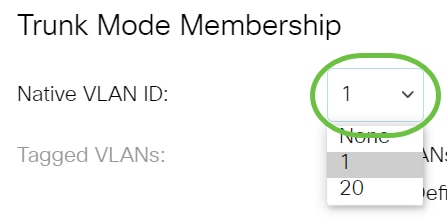
Paso 9. Cuando el puerto está en modo Trunk, será un miembro de las VLANs Etiquetadas. Elija una de las siguientes opciones:
- Todas las VLAN: cuando el puerto está en modo troncal, será miembro de todas las VLAN.
- Definido por el usuario: cuando el puerto está en modo troncal, será un miembro de las VLAN que se ingresan en este campo.
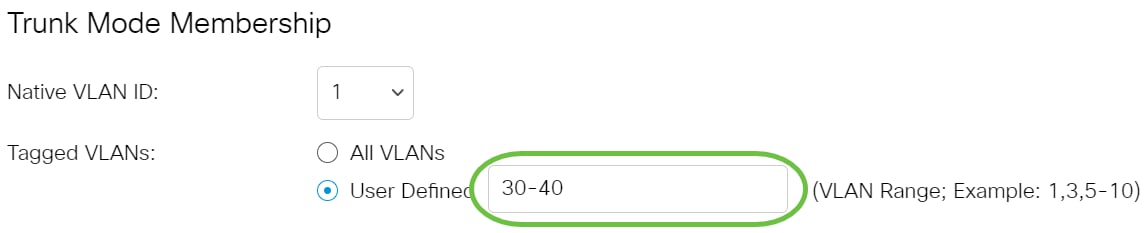
Nota: En este ejemplo, se elige User Defined y se utilizan las VLAN 30-40.
Paso 10. Ingrese el ID de VLAN en el campo Untagged VLANs. Cuando el puerto está en el modo General, será un miembro sin etiqueta de esta VLAN.

Nota: En este ejemplo, es la VLAN 1.
Paso 11. Ingrese el ID de VLAN en el campo Tagged VLANs. Cuando el puerto está en el modo General, será un miembro etiquetado de esta VLAN.

Nota: En este ejemplo, es la VLAN 30.
Paso 12. Ingrese el ID de VLAN en el campo VLAN Prohibidas. Cuando el puerto está en el modo General, la interfaz no puede unirse a la VLAN ni siquiera desde el registro GVRP. Cuando un puerto no es miembro de ninguna otra VLAN, al habilitar esta opción en el puerto, el puerto forma parte de la VLAN interna 4095, que es una ID de VLAN reservada (VID).
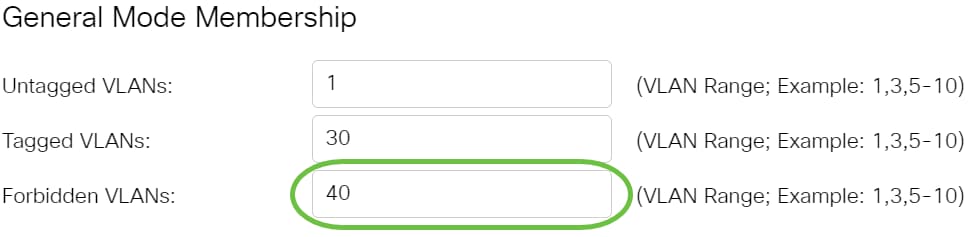
Nota: En este ejemplo, es la VLAN 40.
Paso 13. Elija un ID de VLAN en la lista desplegable General PVID. Cuando el puerto está en el modo General, será miembro de estas VLAN. El valor predeterminado es 1.
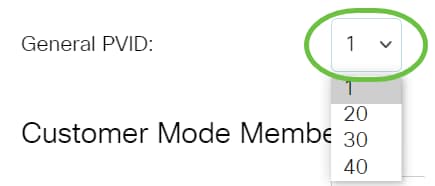
Paso 14. (Opcional) Elija un ID de VLAN en la lista desplegable ID de VLAN del cliente. Cuando el puerto está en modo Cliente, será un miembro de esta VLAN.
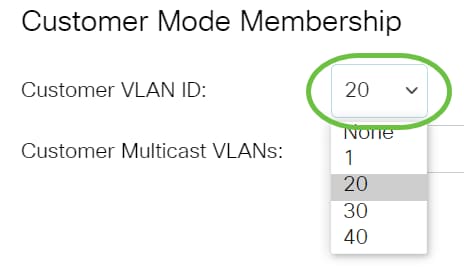
Nota: En este ejemplo, se elige la VLAN 20.
Paso 15. (Opcional) Ingrese el ID de VLAN en el campo VLAN Multicast del Cliente. Cuando el puerto esté en modo Cliente, será miembro de esta VLAN de multidifusión de TV.
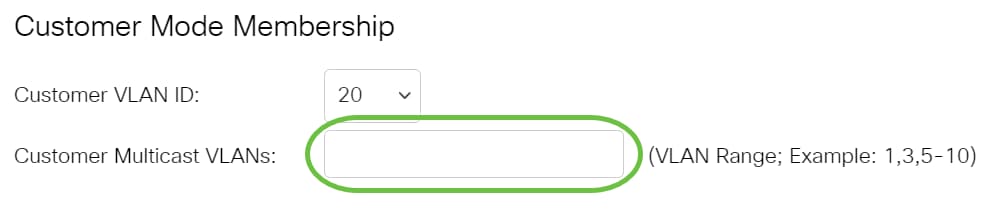
Nota: En este ejemplo, no se ingresa ningún ID de VLAN.
Paso 16. Haga clic en Aplicar y luego haga clic en Cerrar.
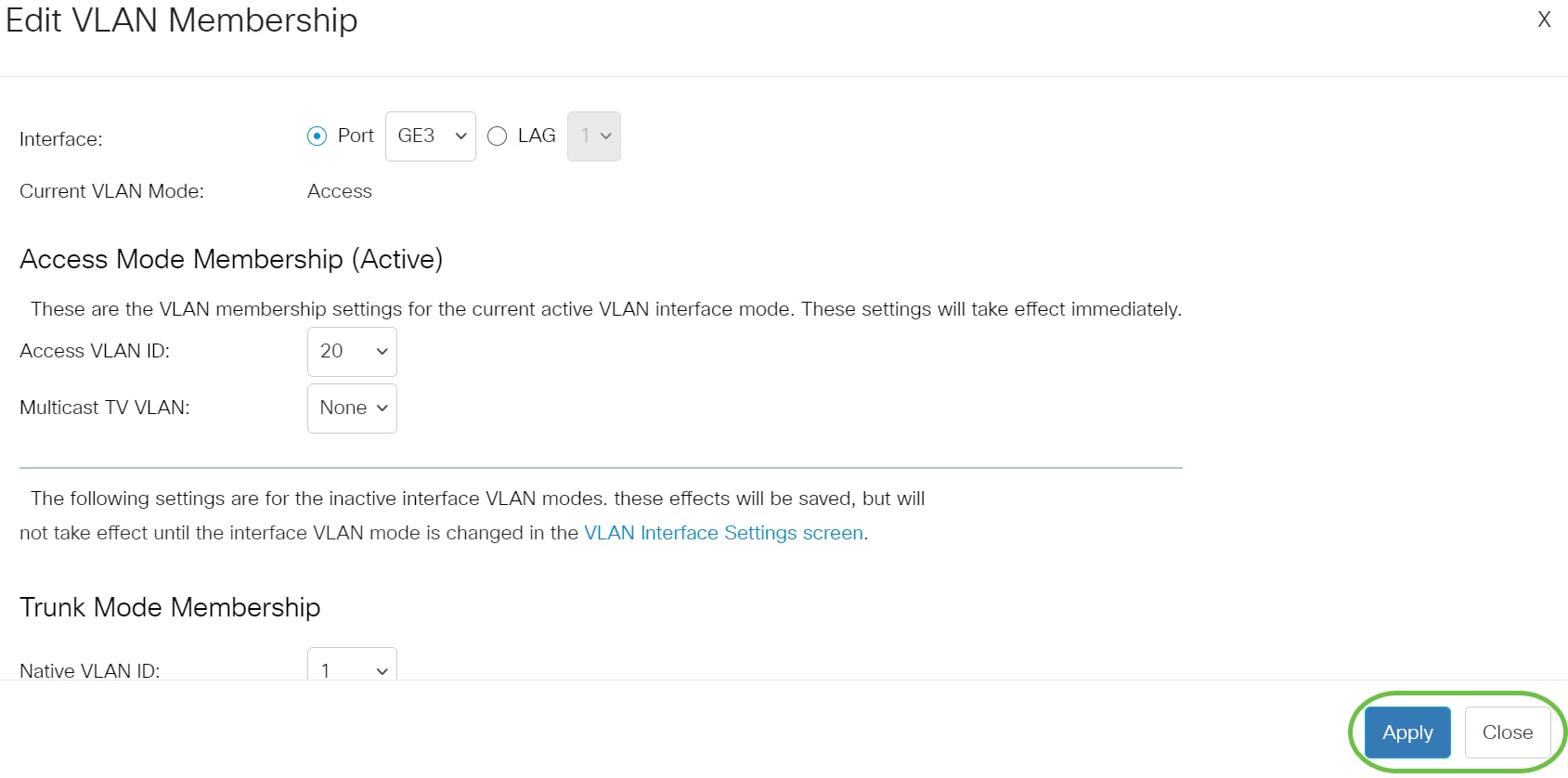
Paso 17. (Opcional) Haga clic en Guardar para guardar los ajustes en el archivo de configuración de inicio.
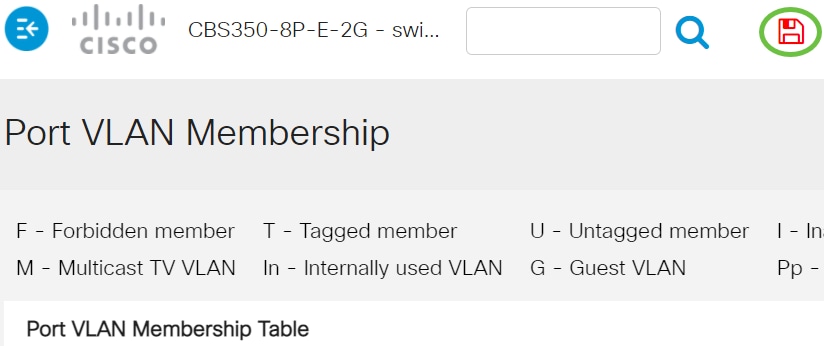
Ahora ha asignado correctamente un puerto a una o más VLAN en el switch.
¿Desea obtener más información sobre las VLAN para los switches empresariales de Cisco? Consulte cualquiera de los siguientes enlaces para obtener más información.
Esqueleto del artículo con contenido
Objetivo
En este artículo se proporcionan instrucciones sobre cómo configurar una interfaz VLAN como puerto de acceso o enlace troncal en el switch Cisco Business serie 350 a través de la interfaz de línea de comandos (CLI).
Introducción
Una red de área local virtual (VLAN) permite segmentar lógicamente una red de área local (LAN) en diferentes dominios de difusión. En situaciones en las que se pueden transmitir datos confidenciales en una red, se puede crear una VLAN para mejorar la seguridad mediante la designación de una transmisión a una VLAN específica. Solo los usuarios que pertenecen a una VLAN pueden acceder y manipular los datos en esa VLAN.
Puede configurar los puertos y especificar si el puerto debe estar en modo de acceso o enlace troncal y asignar puertos específicos a las VLAN.
Una VLAN es una red que generalmente se segmenta por función o aplicación. Las VLAN se comportan como las LAN físicas, pero pueden agrupar hosts incluso si no están ubicados físicamente. Cualquier puerto de switch puede pertenecer a una VLAN. Los paquetes de unidifusión, difusión y multidifusión se reenvían y saturan con puertos en la misma VLAN.
Las VLAN también pueden utilizarse para mejorar el rendimiento al reducir la necesidad de enviar difusiones y multidifusiones a destinos innecesarios. También facilita la configuración de red ya que conecta de manera lógica los dispositivos sin reubicarlos físicamente.
Para obtener información sobre cómo configurar los parámetros de VLAN en su switch mediante la utilidad web, haga clic aquí. Para obtener instrucciones basadas en la CLI, haga clic aquí.
La siguiente imagen muestra un switch CBS350 que está configurado con las siguientes VLAN:
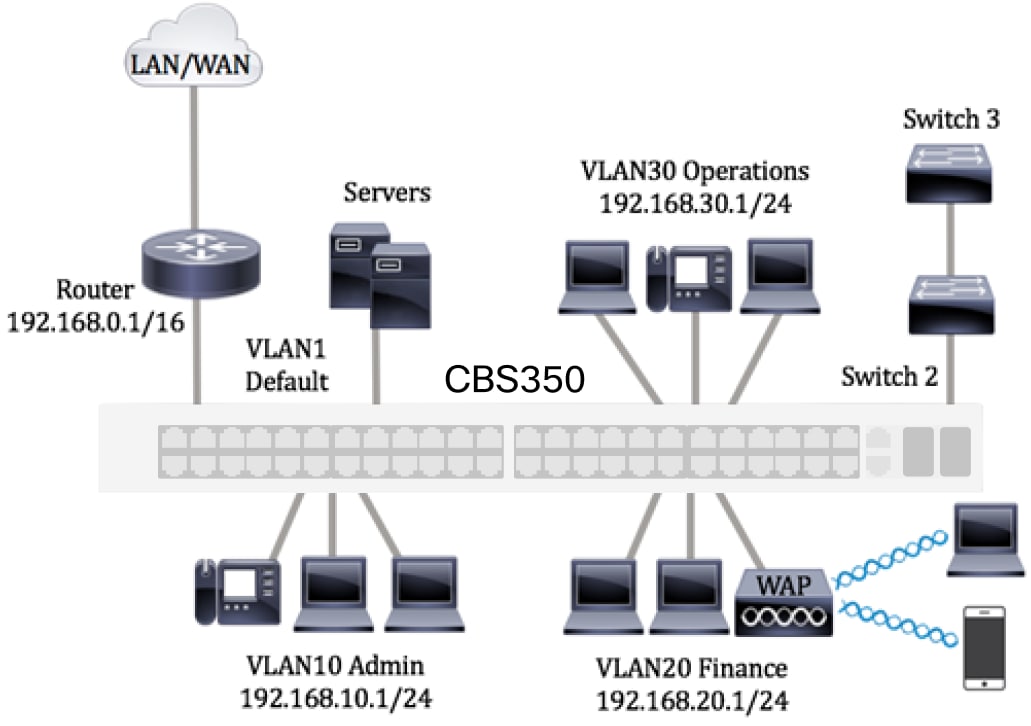
- VLAN 1: esta es la VLAN predeterminada. El switch está conectado al router a través de esta VLAN. Se puede utilizar, pero no se puede modificar ni eliminar.
- VLAN10: red virtual para el departamento de administración. La dirección de red es 192.168.10.1 con la máscara de subred 255.255.255.0 o /24.
- VLAN20: red virtual para el departamento de finanzas. La dirección de red es 192.168.20.1 con la máscara de subred 255.255.255.0 o /24.
- VLAN30: red virtual para el departamento de operaciones. La dirección de red es 192.168.30.1 con la máscara de subred 255.255.255.0 o /24.
En una red más grande, las VLAN configuradas con interfaces asignadas como puertos de acceso y enlace troncal en los switches podrían tener este aspecto:

Los modos de puerto se definen de la siguiente manera:
- Puerto de acceso: se supone que las tramas recibidas en la interfaz no tienen una etiqueta de VLAN y se asignan a la VLAN especificada. Los puertos de acceso se utilizan principalmente para hosts y solo pueden transportar tráfico para una única VLAN.
- Puerto de enlace troncal: se supone que las tramas recibidas en la interfaz tienen etiquetas de VLAN. Los puertos de enlace troncal son para enlaces entre switches u otros dispositivos de red y pueden transportar tráfico para varias VLAN.
Nota: De manera predeterminada, todas las interfaces están en modo de enlace troncal, lo que significa que pueden transportar tráfico para todas las VLAN. Para saber cómo asignar una VLAN de interfaz como puerto de acceso o enlace troncal mediante la utilidad web del switch, haga clic aquí.
Siga estas pautas para configurar las VLAN:
1. Cree las VLAN. Para obtener información sobre cómo configurar los parámetros de VLAN en su switch mediante la utilidad web, haga clic aquí. Para obtener instrucciones basadas en la CLI, haga clic aquí.
2. (Opcional) Establezca la configuración deseada relacionada con VLAN para los puertos. Para obtener instrucciones sobre cómo configurar los parámetros de interfaz de la VLAN en su switch mediante la utilidad web, haga clic aquí. Para obtener instrucciones basadas en la CLI, haga clic aquí.
3. Asigne interfaces a las VLAN. Para obtener instrucciones sobre cómo asignar interfaces a las VLAN a través de la utilidad web de su switch, haga clic aquí.
4. (Opcional) Configure los grupos de VLAN en su switch. Puede configurar cualquiera de los siguientes grupos:
- Descripción general de grupos de VLAN basados en MAC: para obtener instrucciones sobre cómo configurar grupos de VLAN basados en MAC mediante la utilidad web de su switch, haga clic aquí. Para obtener instrucciones basadas en la CLI, haga clic aquí.
- Descripción general de grupos de VLAN basados en subredes: para obtener instrucciones sobre cómo configurar grupos de VLAN basados en subredes mediante la utilidad web de su switch, haga clic aquí. Para obtener instrucciones basadas en la CLI, haga clic aquí.
- Descripción general de grupos de VLAN basados en protocolos: para obtener instrucciones sobre cómo configurar grupos de VLAN basados en protocolos mediante la utilidad web de su switch, haga clic aquí. Para obtener instrucciones basadas en la CLI, haga clic aquí.
5. (Opcional) Configure los parámetros de VLAN de TV en el switch. Puede configurar cualquiera de los siguientes grupos:
- VLAN de TV de multidifusión de puerto de acceso: para obtener instrucciones sobre cómo configurar la VLAN de TV de multidifusión de puerto de acceso a través de la utilidad web de su switch, haga clic aquí.
- VLAN de TV de multidifusión de puerto de cliente: para obtener instrucciones sobre cómo configurar la VLAN de TV de multidifusión de puerto de cliente a través de la utilidad web de su switch, haga clic aquí.
Dispositivos aplicables | Versión de software
Configuración de los parámetros de la interfaz de VLAN en el switch a través de la CLI
Configuración de las interfaces como puertos de acceso y asignación a las VLAN
Paso 1. Inicie sesión en la consola del switch. La contraseña y el nombre de usuario predeterminados son cisco/cisco. Si ha configurado una nueva contraseña o nombre de usuario, introduzca las credenciales.

Los comandos pueden variar según el modelo exacto del switch.
Paso 2. Para mostrar la VLAN actual en el switch, ingrese lo siguiente:
CBS350#show vlan
Paso 3. En el modo EXEC con privilegios del switch, ingrese al modo de configuración global escribiendo lo siguiente:
CBS350#configure terminal
Paso 4. En el modo de configuración global, ingrese el contexto de configuración de interfaz escribiendo lo siguiente:
CBS350(config)#interface [interface-id | range vlan vlan-range]
Las opciones son:
- interface-id: especifica una ID de interfaz para configurar.
- range vlan vlan-range: especifica una lista de VLAN. Separe las VLAN no consecutivas con una coma y sin espacios. Utilice un guión para designar un rango de VLAN.
Paso 5. En el contexto de configuración de interfaz, utilice el comando switchport mode para configurar el modo de pertenencia de la VLAN.
CBS350(config-if-range)#switchport mode access
Paso 6. Utilice el comando switchport access vlan para asignar el puerto o el rango de puertos a los puertos de acceso. Un puerto en el modo de acceso puede tener solo una VLAN configurada en la interfaz que puede transportar tráfico para una VLAN únicamente.
CBS350(config-if-range)#switchport access vlan [vlan-id | none]
Las opciones son:
- vlan-id: especifica la VLAN en la que está configurado el puerto.
- none: especifica que el puerto de acceso no puede pertenecer a ninguna VLAN.
Paso 7. (Opcional) Para devolver el puerto o el rango de puertos a la VLAN predeterminada, ingrese lo siguiente:
CBS350(config-if-range)#no switchport access vlan
Paso 8. Para salir del contexto de configuración de la interfaz, introduzca lo siguiente:
CBS350(config-if-range)#exit
Paso 9. (Opcional) Repita los pasos 4 a 6 para configurar más puertos de acceso y asignarlos a las VLAN correspondientes.
Paso 10. Introduzca el comando end para volver al modo EXEC con privilegios:
CBS350(config-if)#end
Paso 11. (Opcional) Para mostrar los puertos configurados en las VLAN, ingrese lo siguiente:
CBS350#show vlan
Los puertos configurados se deben mostrar según las VLAN asignadas.
Paso 12. (Opcional) En el modo EXEC con privilegios del switch, guarde los parámetros configurados en el archivo de configuración de inicio ingresando lo siguiente:
CBS350#copy running-config startup-config
Paso 13. (Opcional) Presione S para Sí o N para No en su teclado cuando aparezca el mensaje: Sobrescriba el archivo [startup-config].
Ahora debería haber configurado las interfaces en su switch como puertos de acceso y haberlas asignado a sus VLAN correspondientes.
Configuración de la interfaz como puerto de enlace troncal y asignación a la VLAN
Paso 1. En el modo EXEC con privilegios del switch, ingrese al modo de configuración global escribiendo lo siguiente:
CBS350#configure terminal
Paso 2. En el modo de configuración global, ingrese el contexto de configuración de interfaz escribiendo lo siguiente:
CBS350#interface [interface-id | range vlan vlan-range]
Las opciones son:
- interface-id: especifica una ID de interfaz para configurar.
- range vlan vlan-range: especifica una lista de VLAN. Separe las VLAN no consecutivas con una coma y sin espacios. Utilice un guión para designar un rango de VLAN.
Paso 3. En el contexto de configuración de interfaz, utilice el comando switchport mode para configurar el modo de pertenencia de la VLAN.
CBS350(config-if)#switchport mode trunk
Paso 4. (Opcional) Para devolver el puerto a la VLAN predeterminada, introduzca lo siguiente:
CBS350(config-if)#no switchport mode trunk
Paso 5. Utilice el comando switchport trunk allowed vlan para especificar a qué VLAN pertenece el puerto cuando su modo está configurado como enlace troncal.
CBS350(config-if)#switchport trunk allowed vlan [all | none | add vlan-list | remove vlan-list | except vlan-list]
Las opciones son:
- all: especifica todas las VLAN de 1 a 4094. Cuando sea, el puerto pertenece a todas las VLAN existentes en ese momento.
- none: especifica una lista de VLAN vacía. El puerto no pertenece a ninguna VLAN.
- add vlan-list: lista de ID de VLAN para agregar al puerto. Separe las ID de VLAN no consecutivas con una coma y sin espacios. Utilice un guión para designar un rango de ID.
- remove vlan-list: lista de ID de VLAN para eliminar de un puerto. Separe las ID de VLAN no consecutivas con una coma y sin espacios. Utilice un guión para designar un rango de ID.
- except vlan-list: lista de ID de VLAN que incluye todas las VLAN del rango 1 a 4094, excepto las VLAN que pertenecen a vlan-list.
Paso 6. Para salir del contexto de configuración de la interfaz, introduzca lo siguiente:
CBS350(config-if)#exit
Paso 7. (Opcional) Para devolver el puerto o el rango de puertos a la VLAN predeterminada, ingrese lo siguiente:
CBS350(config-if)#no switchport trunk allowed vlan
Paso 8. (Opcional) Repita los pasos 2 a 6 para configurar más puertos de enlace troncal y asignarlos a las VLAN correspondientes.
Paso 9. Introduzca el comando end para volver al modo EXEC con privilegios:
CBS350(config-if)#end
Paso 10. (Opcional) Para mostrar los puertos configurados en las VLAN, ingrese lo siguiente:
CBS350#show vlan
Nota: Los puertos configurados se deben mostrar según las VLAN asignadas.
Paso 11. (Opcional) En el modo EXEC con privilegios del switch, guarde los parámetros configurados en el archivo de configuración de inicio ingresando lo siguiente:
CBS350#copy running-config startup-config
Paso 12. (Opcional) Presione S para Sí o N para No en su teclado cuando aparezca el mensaje: Sobrescriba el archivo [startup-config].
Ahora ha configurado las interfaces del switch Cisco Business serie 3500 como puertos troncales y las ha asignado a sus VLAN correspondientes.
Importante: Para continuar con la configuración del grupo de VLAN en su switch, siga las pautas anteriores.
¿Desea obtener más información sobre las VLAN para los switches empresariales de Cisco? Consulte cualquiera de los siguientes enlaces para obtener más información.
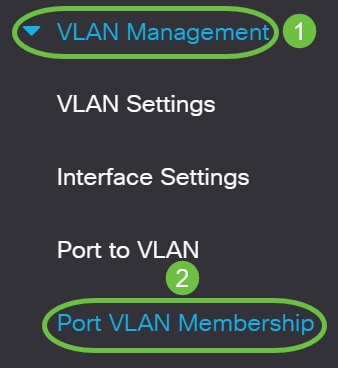
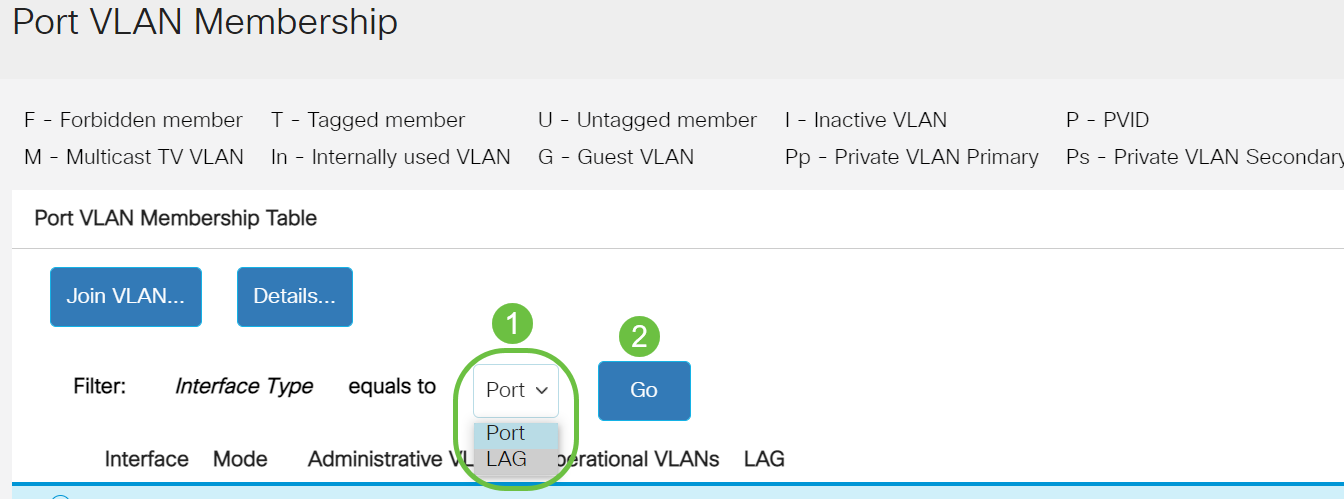
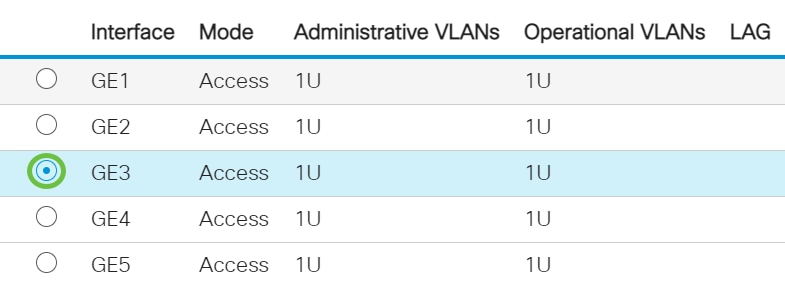
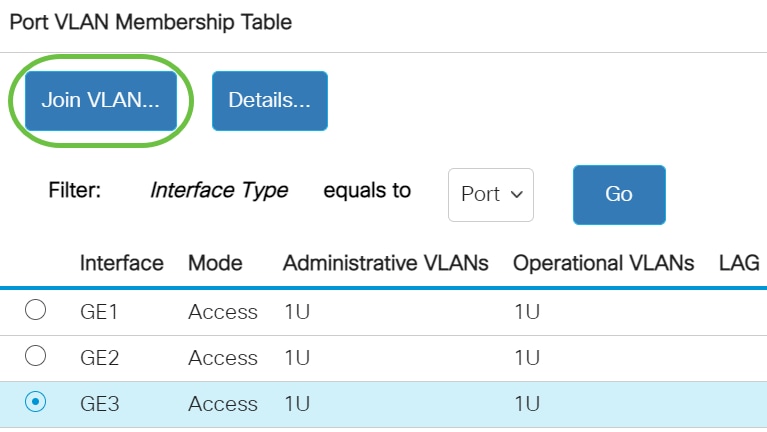
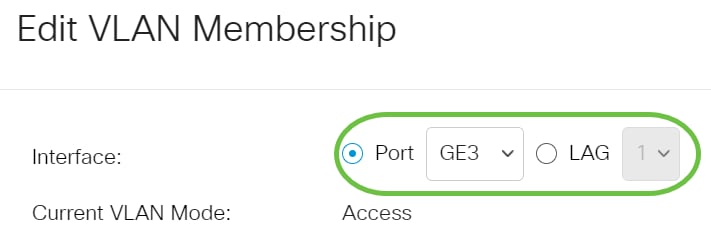

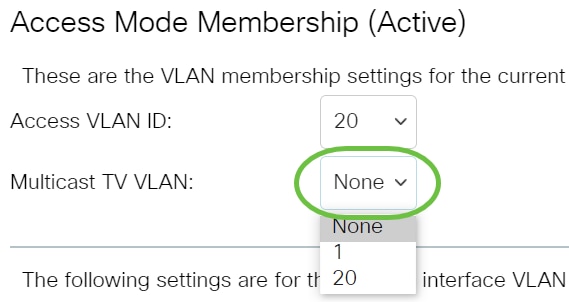
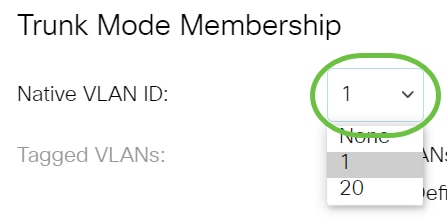
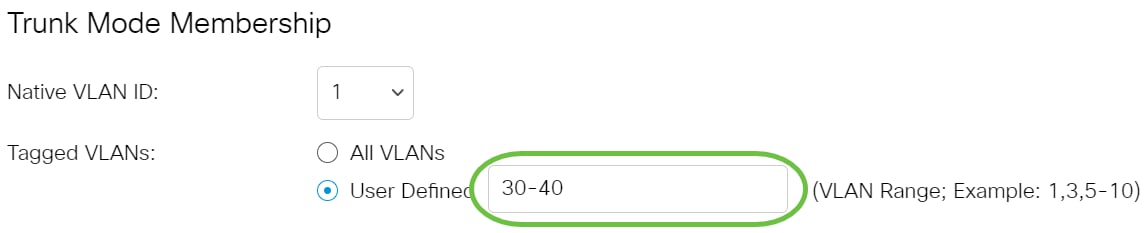


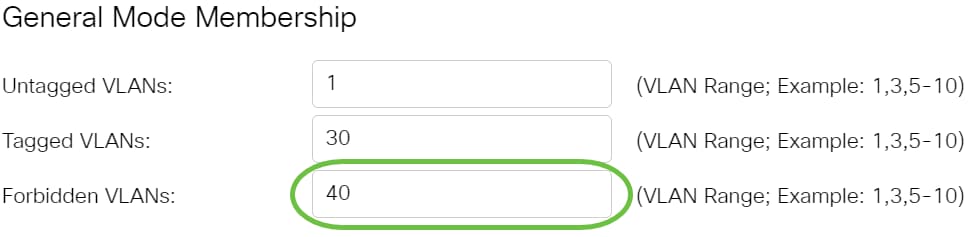
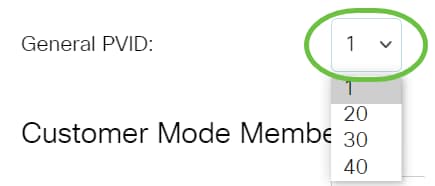
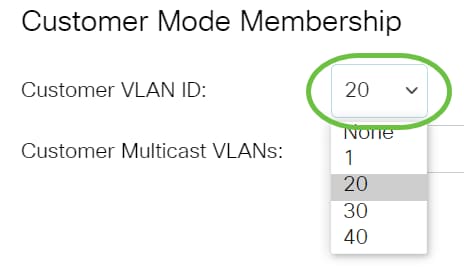
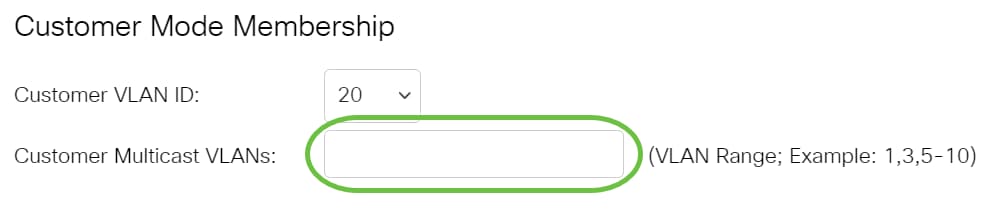
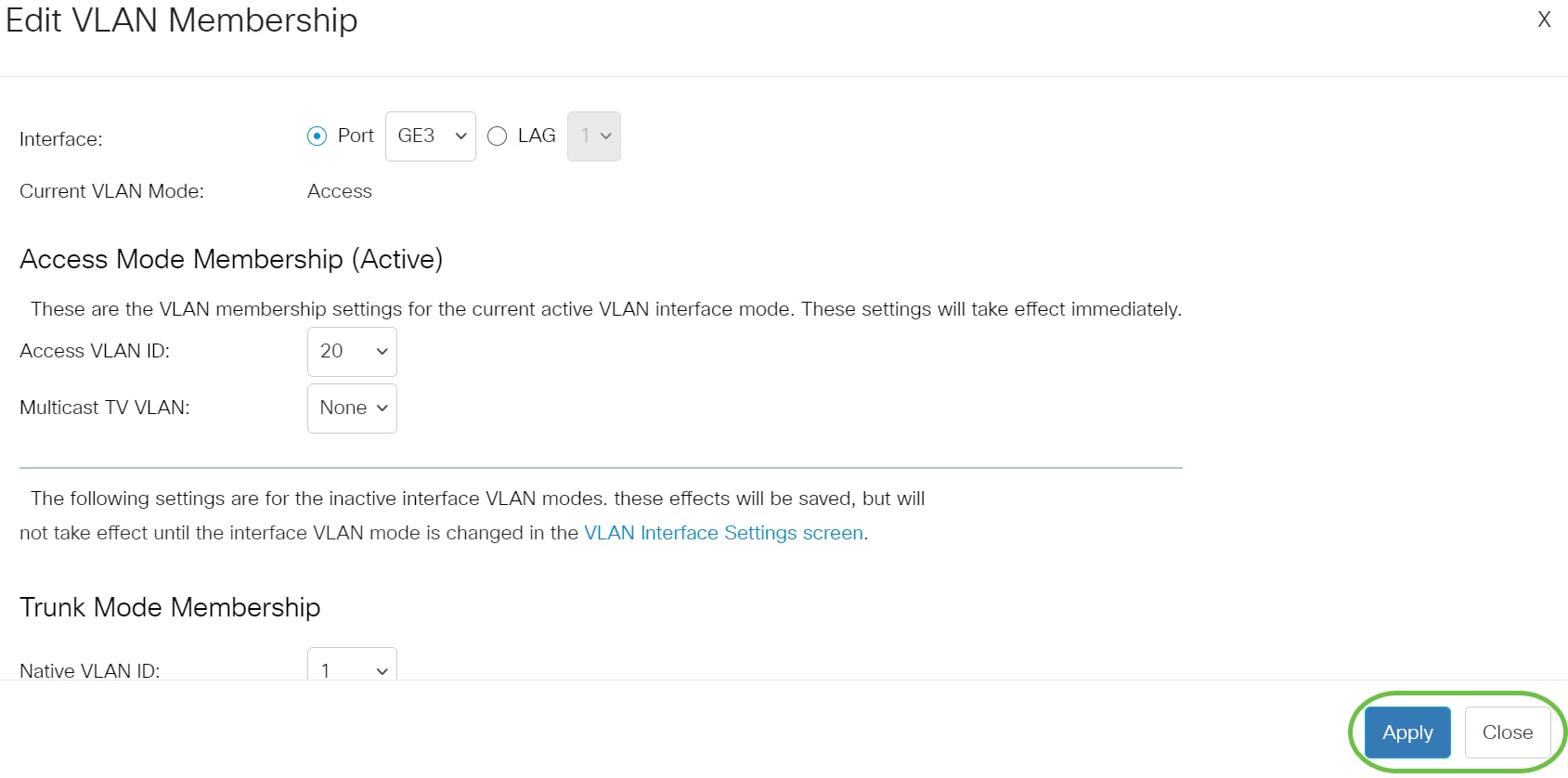
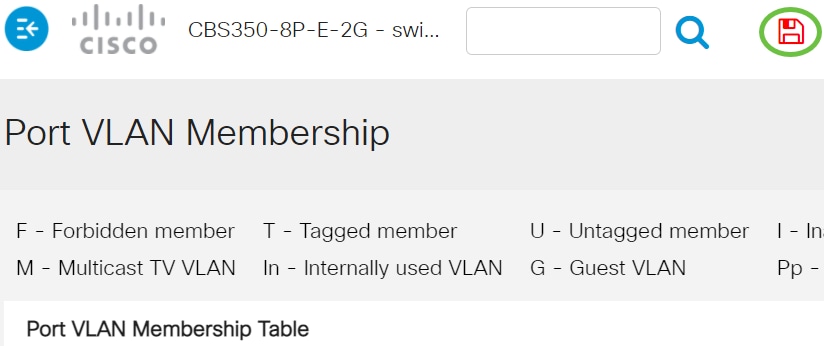

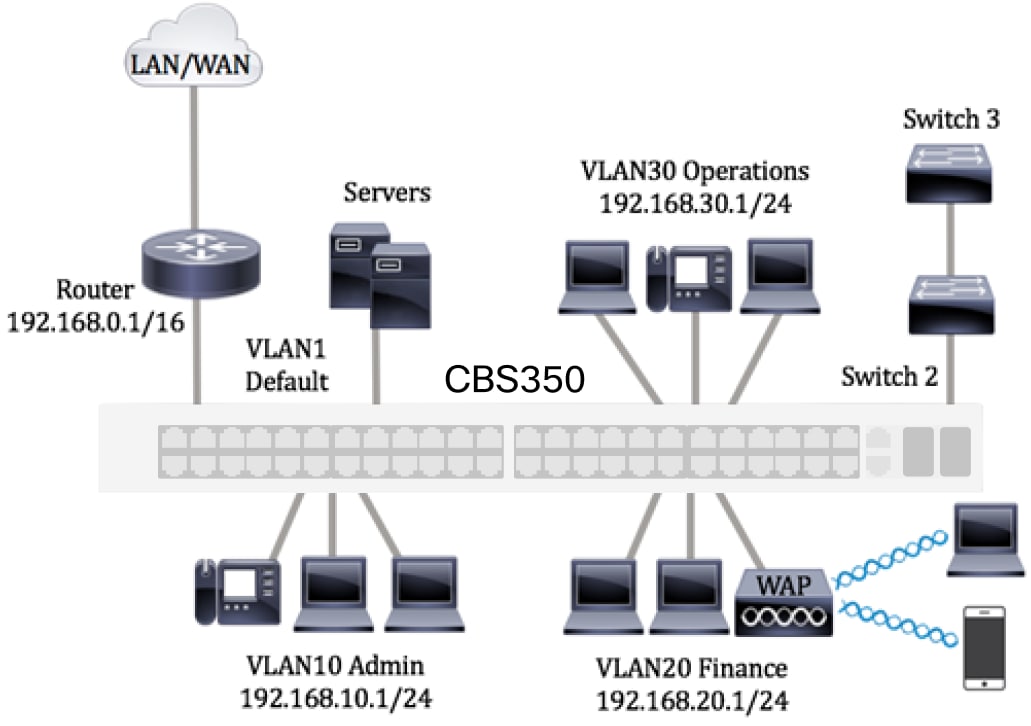


 Comentarios
Comentarios